Ajuste de la calidad de imagen (control de imagen) – Marantz UD9004 Manual del usuario
Página 39
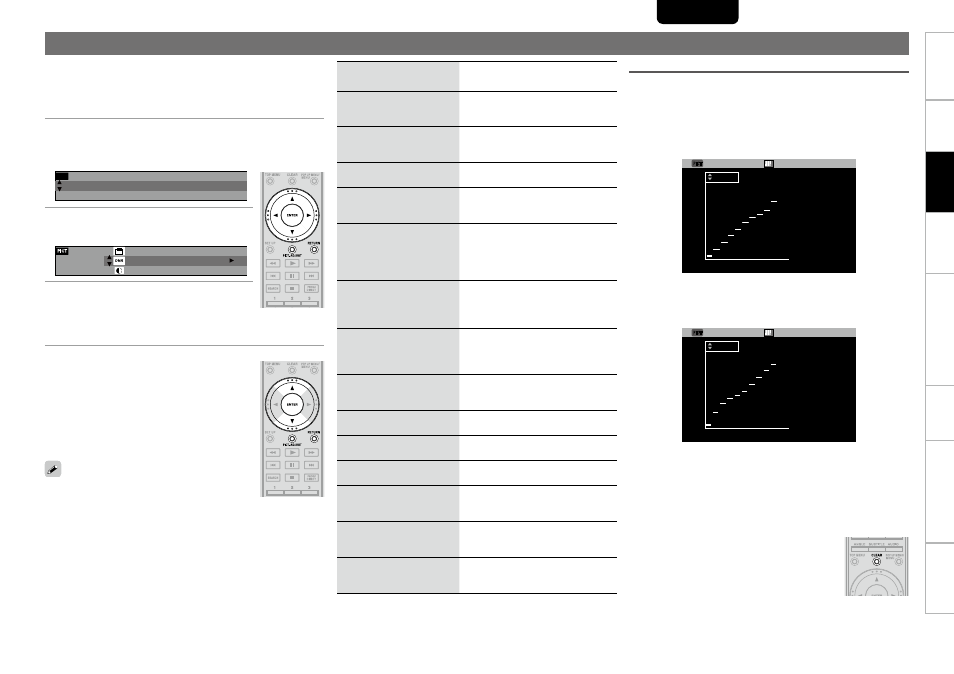
35
Resolución de problemas
Información
Función de control de HDMI
Reproducción
Conexiones
Primeros pasos
Especificaciones
ESPAÑOL
Configuración
Elementos de ajuste
Contenido
del ajuste
Por defecto
DNR
Reduce el ruido en toda la
película.
0 ~ +3
0
Contraste
Ajuste el contraste de la
imagen.
–6 ~ +6
0
Brillo
Ajuste el brillo de la imagen.
0 ~ +12
0
Enhancer
Refuerza los contornos de la
imagen.
0 ~ +11
0
Corrección gamma
Ajusta el brillo del vídeo en
detalle.
G0 ~ 9
G0 = 24 / G1 = 32
G2 = 48 / G3 = 64
G4 = 80 / G5 = 96
G6 = 128 / G7 = 160
G8 = 192 / G9 = 224
Nitidez (gama media) z1
Ajusta la nitidez de la imagen
para la gama de frecuencia
media.
–6 ~ +6
0
Nitidez (gama alta)
Ajusta la nitidez de la imagen
para la gama de frecuencia
alta.
–6 ~ +6
0
Matiz (tono de color)
Ajusta el equilibrio de
colores verde y rojo.
–6 ~ +6
0
Nivel de blancos
Ajusta el nivel de blancos.
–5 ~ +5
0
Nivel de negros
Ajusta el nivel de negros.
–5 ~ +5
0
Nivel de crominancia
Ajusta la densidad de color.
–6 ~ +6
0
Nivel de configuraciónz2
Ajusta las zonas negras de la
imagen.
0 IRE
7.5 IRE
7.5 IRE
Posición H.
Ajusta la posición izquierda/
derecha.
–7 ~ +7
0
Posición V.
Ajusta la posición superior/
inferior.
–7 ~ +7
0
z
1
: No afecta a la salida HDMI.
z
2
: Efectivo solamente para la señal de vídeo de 480i desde el terminal de
salida de vídeo, terminal de salida de vídeo S y terminal de salida de
vídeo de componente.
Puede ajustar la calidad de imagen a su gusto.
Puede almacenar hasta un máximo de 5 valores en la memoria.
n
Al finalizar el ajuste de imagen
Pulse botón PICT. ADJUST durante el ajuste de
imagen.
n
Al emitir calidad de imagen estándar
sin utilizar el ajuste de imagen
Pulse botones RETURN y d, f para seleccionar
“Estándar” y después pulse botón ENTER.
Acerca de la corrección de gamma
Si selecciona “Corrección gamma”, y después pulsa botón ENTER,
puede cambiar el ajuste con el botones d, f, 0, 1.
En el gráfico de la corrección de gamma, el eje horizontal indica el
nivel de brillo de la imagen registrada en el disco y el eje vertical
indica el nivel de brillo de la imagen cuando se da como salida desde
esta unidad.
PICT
Corrección gamma
Memoria 5
0
0
255
255
G0:024
• Cuando los puntos brillantes del lado del disco se ajustan al lado
de salida “oscuro” del lado de salida, las partes finas de la porción
brillante que normalmente son difíciles de ver se convierten en una
imagen que se puede discernir fácilmente.
PICT
Corrección gamma
Memoria 5
0
0
255
255
G0:024
• Cuando los puntos oscuros del lado del disco se ajustan al lado de
salida “brillante” del lado de salida, las partes finas de la porción
oscura que normalmente son difíciles de ver se convierten en una
imagen que se puede discernir fácilmente.
n
Reanudación de los valores iniciales después de la
corrección de gamma
Pulse botón CLEAR mientras se visualiza un
gráfico.
Los valores de ajuste de la imagen se retienen en la
memoria incluso después de apagar la unidad.
Ajuste de la calidad de imagen (Control de imagen)
1
Pulse botón PICT. ADJUST.
Se visualiza el estado de ajuste actual.
2
Seleccione el número de memoria que desea
(“Memoria 1” ~ “Memoria 5”) con botones d, f y
después pulse botón ENTER.
Estándar
Memoria 1
Memoria 5
PICT
3
Seleccione el elemento que desea
cambiar con botones d, f.
Memoria 1
DNR
Contraste
Posición V.
0
0
0
4
Cambie el ajuste con botones 0, 1.
b
Consulte la tabla de la derecha concerniente al contenido de
elementos que se pueden ajustar.